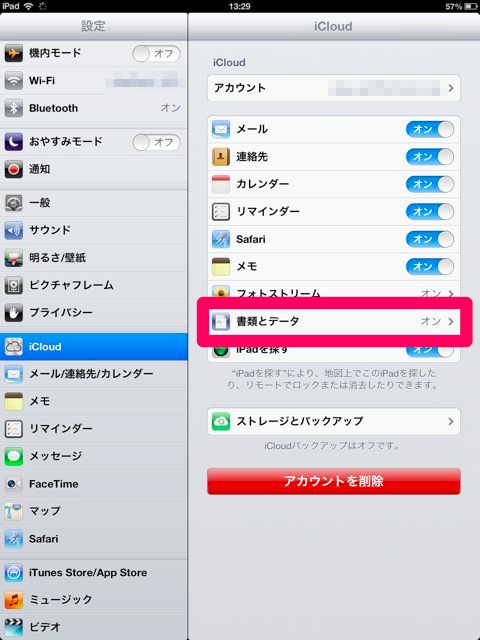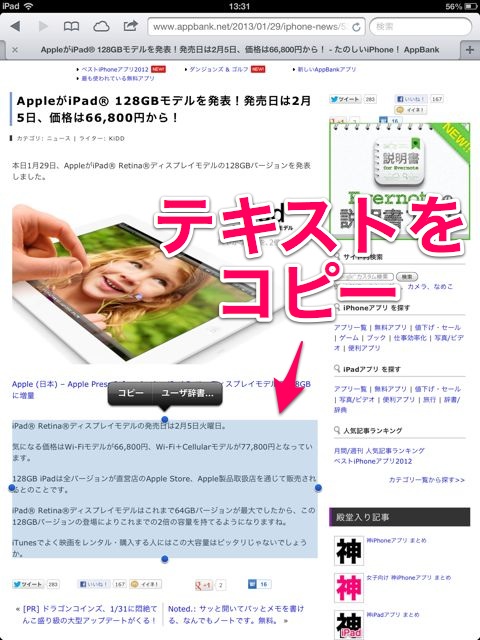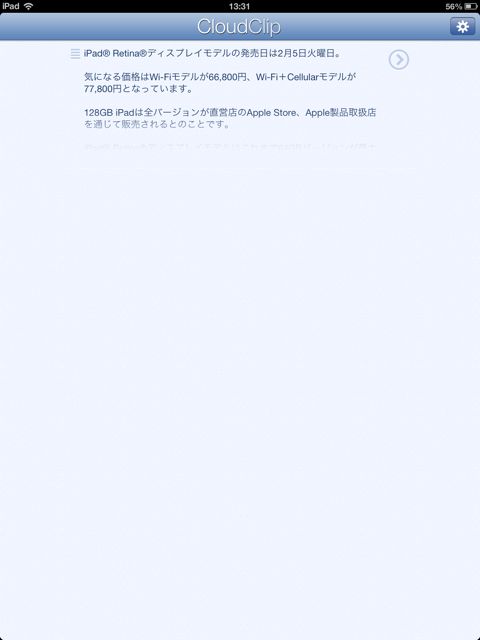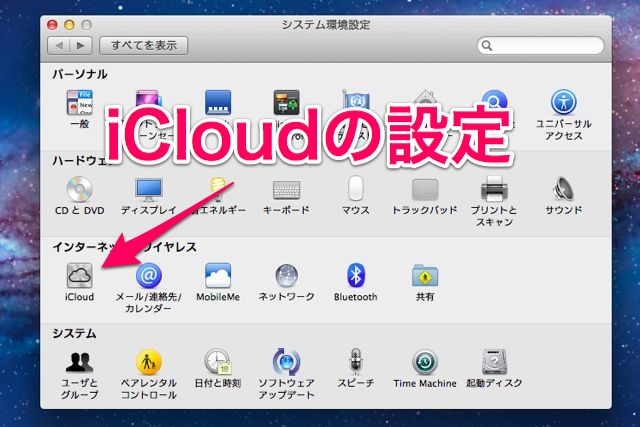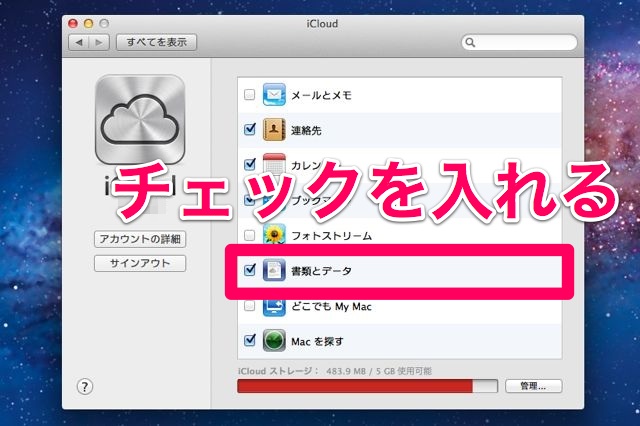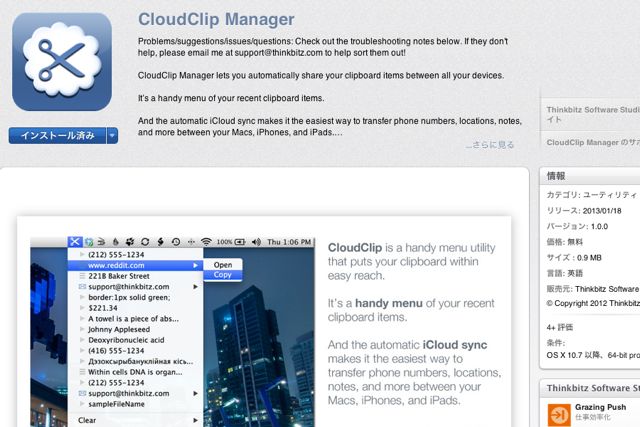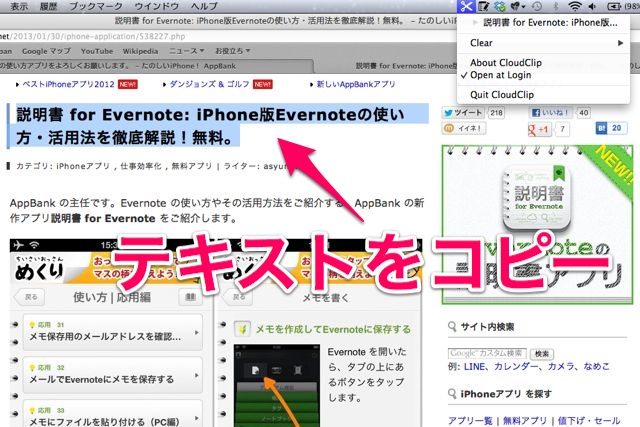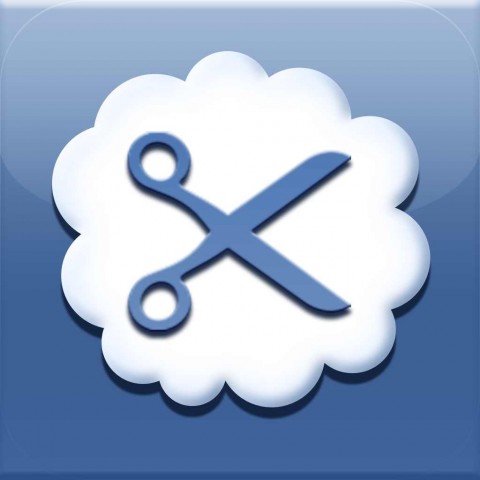MacやiPad、iPhoneの間でコピーしたテキストを同期できるアプリ「CloudClip」を紹介します。
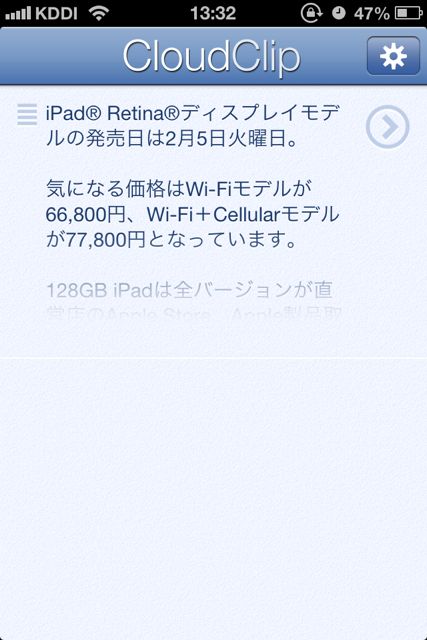
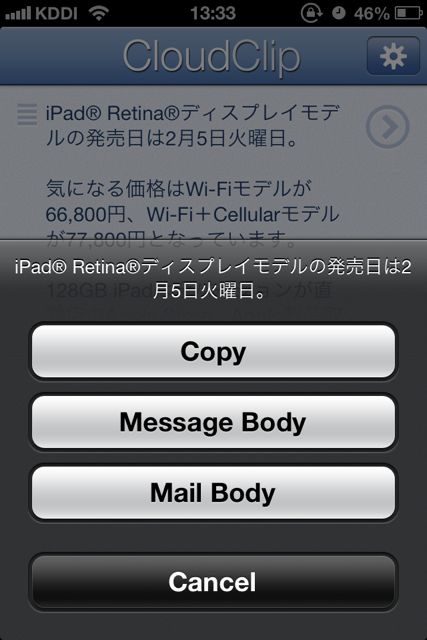
iPadやMacとiPhoneの間でiCloudを通してテキストを同期できます。コピーしたテキストはアプリを開くとリストに追加されます。テキストは15個まで貯めておけます。
iPadやMacで作成した文章をiPhoneに送りたいときなどに役立ちます。また、電話番号やURLだとダイヤルしたりブラウザを開けるのでとても便利ですよ!
それでは詳しい使い方を説明します。
動画で使い方をチェック
iPad⇔iPhoneで使う
アプリを使う前にiCloudの設定を行いましょう。
【設定】アプリ→【iCloud】→【書類とデータ】をオンにします。
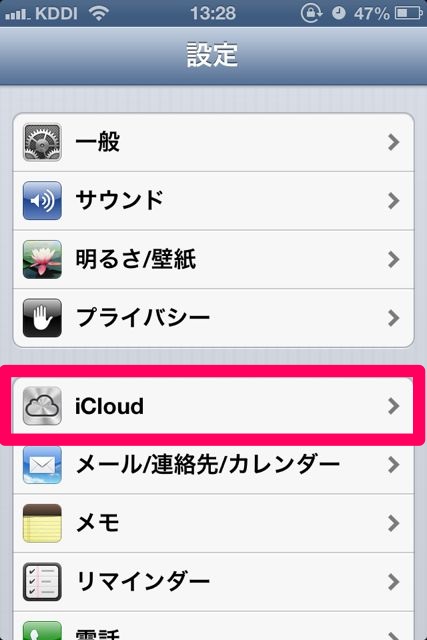
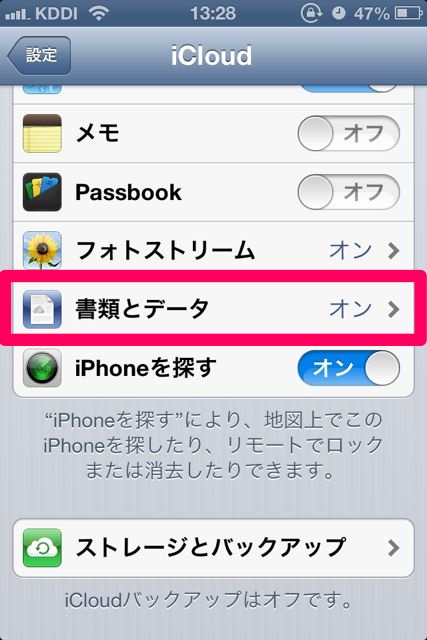
iPadでも同じように設定します。これで同期する準備ができました!
iPadでテキストをコピーします。
アプリを開くとコピーしたテキストがリストに追加されます。アプリを開くことでテキストが追加・同期されます。
次にiPhoneでアプリを開くとテキストが表示されています!タップすると全文が見られます。【Copy】でコピーもできます。
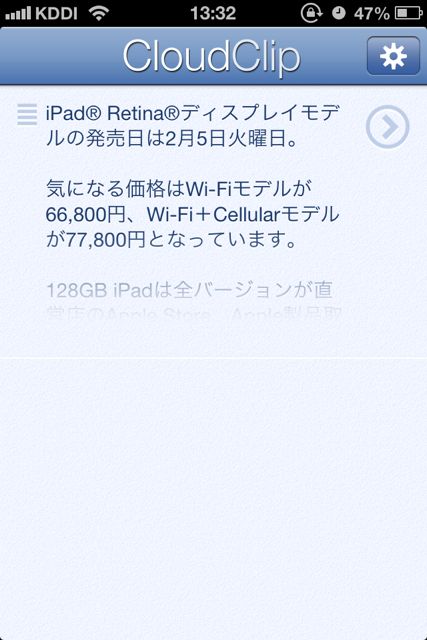
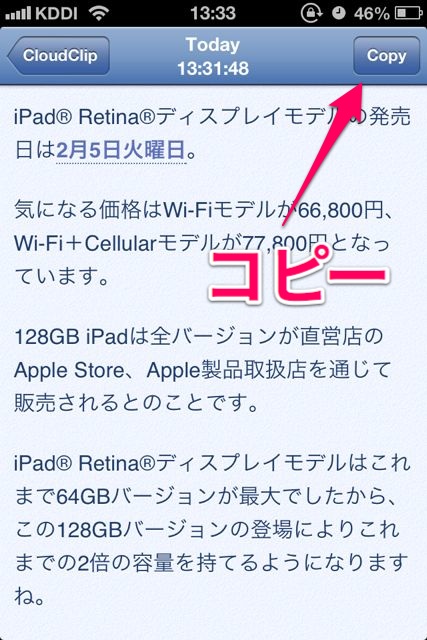
Mac⇔iPhoneで使う
Macで使うときもiCloudの設定が必要です。【システム環境設定】→【iCloud】の項目を開きます。
iCloudにサインインして【書類とデータ】のチェックをオンにします。
MacのAppStoreからCloudClip Managerをインストールします。
Macでテキストをコピーします。CloudClip Managerが起動していればコピー時に自動でリストに追加されます。
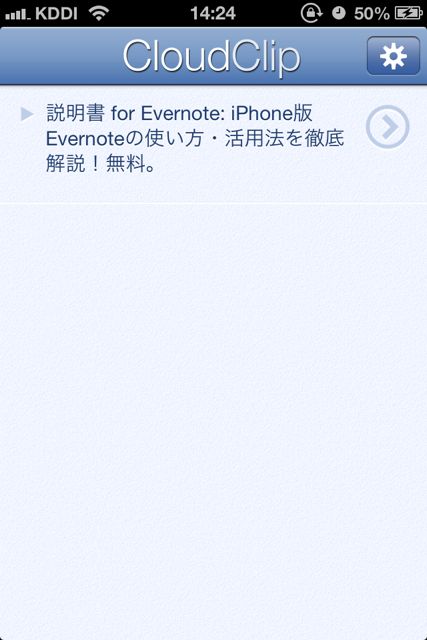
Macで書いた文章をiPhoneに送りたいときに役立ちそうです。
便利な機能
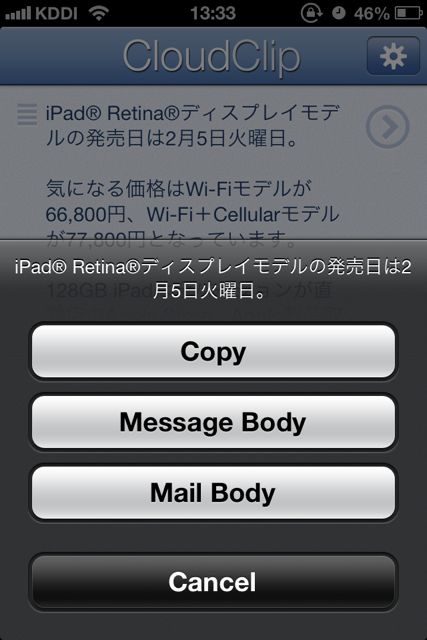
リストページで長押しするとメッセージやメールの本文に入れて送信できます。
また電話番号や地図URLだとダイアルしたりマップを開けます。
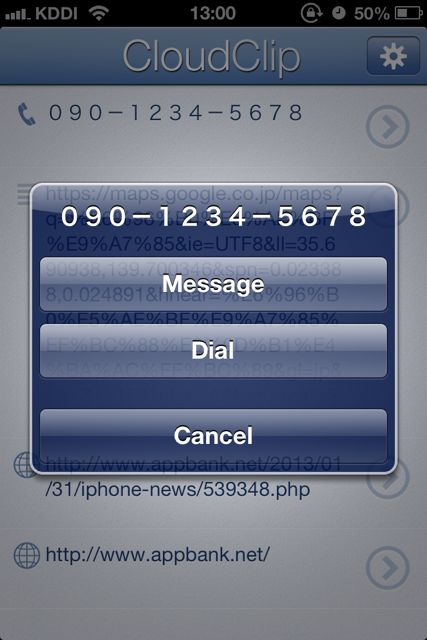

パソコンやiPadでお店を探して、iPhoneで電話したり道順を調べたいときなどに役立ちそうです。アプリを開くだけで同期されるのが手軽で使いやすいですね。
| ・開発: Thinkbitz Software Studio ・掲載時の価格: 無料 ・カテゴリ: ユーティリティ ・容量: 2.3 MB ・バージョン: 1.0.0 |